如何在Ubuntu中安裝Java

Java一直是廣泛使用的程式語言之一,許多裝置都在Java平台上運作。對於想要學習Java或在Ubuntu系統中執行基於Java的應用程式的人來說,了解如何在Ubuntu上安裝Java是至關重要的。本文將為你詳細介紹在Ubuntu系統上安裝Java的步驟。這些方法適用於Ubuntu 18.04、20.04、22.04以及更新的版本。
在Ubuntu中安裝Java的逐步指南
在Ubuntu系統中安裝Java非常簡單。只需擁有一個具有sudo權限的使用者帳戶和可靠的網路連線即可。您可以選擇安裝不同的Java平台,如Java Standard Edition、JavaFX等。在本例中,我們將重點放在Java Standard Edition,它提供了Java開發工具包(JDK)和Java運行環境(JRE)。 首先,您可以開啟終端機並使用apt套件管理器來安裝預設的Java開發工具包(OpenJDK): ``` sudo apt update sudo apt install default-jdk ``` 安裝完成後,您可以驗證Java安裝是否成功: ``` java -version ``` 接下來,您可能還需要安裝Java運行環境(JRE),以便在系統中執行Java應用程式: ``` sudo apt install default-jre ``` 同樣,您可以驗證JRE的安裝: ``` java -version ``` 透過這些步驟,您就成功地在Ubuntu系統中安裝了Java Standard Edition,並且可以開始進行Java開發或執行Java應用程式了。安裝過程簡單快捷,使您能夠輕
在Ubuntu上安裝Java時,您需要安裝JDK和JRE。 JDK使您能夠輕鬆開發Java應用程序,而JRE則為基於Java的應用程式提供運行環境。這兩個平台都是免費且開源的,任何人都可以輕鬆安裝和使用。
下面是在Ubuntu中安裝Java的步驟。
步驟1:刷新裝置
#當您想要從Ubuntu庫中取得最新的套件時,您應該使用「apt」命令來更新庫。
$sudo APT更新
接下來,讓我們來確認一下在Ubuntu系統中是否已經安裝了Java。您可以透過檢查Java的版本來確認。如果Java已經安裝在您的系統中,您會在終端機上看到顯示的JDK版本資訊。如果Java尚未安裝,您將會收到類似以下內容的輸出,提示未找到Java的安裝資訊。這一步驟是非常重要的,因為Java在許多應用程式和開發環境中都是必要的,確保系統中已經安裝了Java可以讓您順利地執行這些應用程式和開發工具。
步驟2:安裝JRE
#安裝JDK時,通常會自動安裝對應的JRE套件。但如果JRE出現問題,或者您只需要執行Java應用程式而非進行開發時,您可以手動安裝JRE。這樣做可以確保您的Java環境能夠正常運行,並提高應用程式的穩定性和效能。
$sudo apt安裝預設-jre
出現提示時,按「y」。然後,讓安裝繼續進行到完成。所有必需的套件和依賴項都將安裝完畢,並且您的Ubuntu上將有可用的JRE。
您將在終端機的最後一行看到確認安裝成功的”done」訊息。
步驟3:安裝JDK
#Ubuntu支援Java。在Ubuntu官方資源庫中,您可以安裝OpenJDK 11。如果您選擇執行以下命令,OpenJDK 11將自動安裝:
$sudo apt預設安裝-JDK
#但是,您有空間指定不同的JDK版本。您的專案可能需要最新的JDK版本,例如OpenJDK 18。幸運的是,在安裝JDK時,您可以指定想要安裝的任何版本。
例如,讓我們安裝OpenJDK 18。為此,我們將更改命令如下:
$sudo apt install openjdk—18—jdk
一旦您確認安裝,OpenJDK將安裝,現在您的系統上將有可用的Java,並且可以開始編寫程式碼並成功建置程式碼。
此時,您可以在Ubuntu上查看可用的JDK版本。
給定的輸出確認我們在Ubuntu上安裝了OpenJDK 18。這就是在Ubuntu中輕鬆安裝Java的方法。這些步驟將適用於前面提到的Ubuntu版本。另外,你也可以在Linux Mint等其他發行版上套用相同的方法。
結論
Java是一種功能強大的程式語言,您可以將其用於不同的項目,包括桌面和行動應用程式。要在Ubuntu上建置Java項目,必須安裝JDK和JRE。此外,如果您想執行基於Java的應用程序,您必須在Ubuntu上安裝JRE。今天文章中介紹的步驟將指導您在Ubuntu中安裝Java應該採取哪些步驟。玩得開心
以上是如何在Ubuntu中安裝Java的詳細內容。更多資訊請關注PHP中文網其他相關文章!

熱AI工具

Undresser.AI Undress
人工智慧驅動的應用程序,用於創建逼真的裸體照片

AI Clothes Remover
用於從照片中去除衣服的線上人工智慧工具。

Undress AI Tool
免費脫衣圖片

Clothoff.io
AI脫衣器

Video Face Swap
使用我們完全免費的人工智慧換臉工具,輕鬆在任何影片中換臉!

熱門文章

熱工具

記事本++7.3.1
好用且免費的程式碼編輯器

SublimeText3漢化版
中文版,非常好用

禪工作室 13.0.1
強大的PHP整合開發環境

Dreamweaver CS6
視覺化網頁開發工具

SublimeText3 Mac版
神級程式碼編輯軟體(SublimeText3)
 比特幣值多少美金
Apr 28, 2025 pm 07:42 PM
比特幣值多少美金
Apr 28, 2025 pm 07:42 PM
比特幣的價格在20,000到30,000美元之間。 1. 比特幣自2009年以來價格波動劇烈,2017年達到近20,000美元,2021年達到近60,000美元。 2. 價格受市場需求、供應量、宏觀經濟環境等因素影響。 3. 通過交易所、移動應用和網站可獲取實時價格。 4. 比特幣價格波動性大,受市場情緒和外部因素驅動。 5. 與傳統金融市場有一定關係,受全球股市、美元強弱等影響。 6. 長期趨勢看漲,但需謹慎評估風險。
 排名前十的虛擬貨幣交易app有哪些 十大數字貨幣交易所平台推薦
Apr 22, 2025 pm 01:12 PM
排名前十的虛擬貨幣交易app有哪些 十大數字貨幣交易所平台推薦
Apr 22, 2025 pm 01:12 PM
2025年安全的數字貨幣交易所排名前十依次為:1. Binance,2. OKX,3. gate.io,4. Coinbase,5. Kraken,6. Huobi,7. Bitfinex,8. KuCoin,9. Bybit,10. Bitstamp,這些平台均採用了多層次的安全措施,包括冷熱錢包分離、多重簽名技術以及24/7的監控系統,確保用戶資金的安全。
 十大虛擬幣交易所app軟件排名 安全好用的數字貨幣交易平台top10
Apr 22, 2025 am 11:48 AM
十大虛擬幣交易所app軟件排名 安全好用的數字貨幣交易平台top10
Apr 22, 2025 am 11:48 AM
十大虛擬幣交易所app是:1. Binance,2. OKX,3. gate.io,4. Coinbase,5. Kraken,6. Huobi,7. Bitfinex,8. KuCoin,9. Bittrex,10. Poloniex,這些平台因其高效的交易速度、豐富的幣種選擇、多種交易方式和強大的安全措施而備受歡迎。
 全球幣圈十大交易所有哪些 排名前十的貨幣交易平台最新版
Apr 28, 2025 pm 08:09 PM
全球幣圈十大交易所有哪些 排名前十的貨幣交易平台最新版
Apr 28, 2025 pm 08:09 PM
全球十大加密貨幣交易平台包括Binance、OKX、Gate.io、Coinbase、Kraken、Huobi Global、Bitfinex、Bittrex、KuCoin和Poloniex,均提供多種交易方式和強大的安全措施。
 數字貨幣app是啥軟件?全球數字貨幣十大app盤點
Apr 30, 2025 pm 07:06 PM
數字貨幣app是啥軟件?全球數字貨幣十大app盤點
Apr 30, 2025 pm 07:06 PM
隨著數字貨幣的普及和發展,越來越多的人開始關注和使用數字貨幣app。這些應用程序為用戶提供了便捷的管理和交易數字資產的方式。那麼,數字貨幣app到底是什麼軟件呢?讓我們深入了解,並盤點全球十大數字貨幣app。
 作曲家:通過AI的幫助開發PHP
Apr 29, 2025 am 12:27 AM
作曲家:通過AI的幫助開發PHP
Apr 29, 2025 am 12:27 AM
AI可以幫助優化Composer的使用,具體方法包括:1.依賴管理優化:AI分析依賴關係,建議最佳版本組合,減少衝突。 2.自動化代碼生成:AI生成符合最佳實踐的composer.json文件。 3.代碼質量提升:AI檢測潛在問題,提供優化建議,提高代碼質量。這些方法通過機器學習和自然語言處理技術實現,幫助開發者提高效率和代碼質量。
 排名前十的虛擬幣交易app有哪 最新數字貨幣交易所排行榜
Apr 28, 2025 pm 08:03 PM
排名前十的虛擬幣交易app有哪 最新數字貨幣交易所排行榜
Apr 28, 2025 pm 08:03 PM
Binance、OKX、gate.io等十大數字貨幣交易所完善系統、高效多元化交易和嚴密安全措施嚴重推崇。
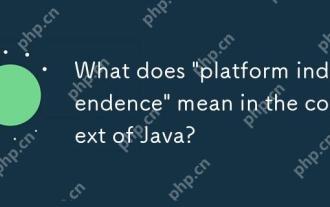 在Java的背景下,'平台獨立性”意味著什麼?
Apr 23, 2025 am 12:05 AM
在Java的背景下,'平台獨立性”意味著什麼?
Apr 23, 2025 am 12:05 AM
Java的平台獨立性是指編寫的代碼可以在任何安裝了JVM的平台上運行,無需修改。 1)Java源代碼編譯成字節碼,2)字節碼由JVM解釋執行,3)JVM提供內存管理和垃圾回收功能,確保程序在不同操作系統上運行。






